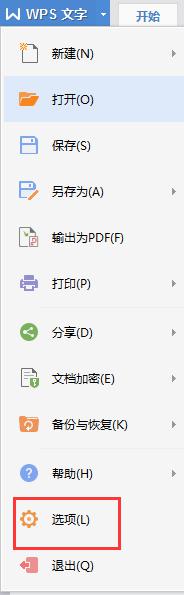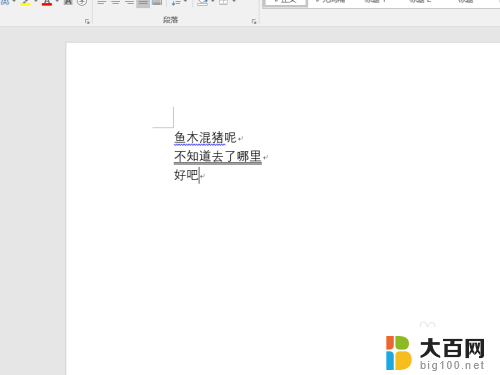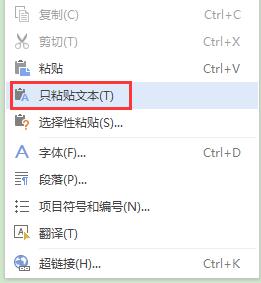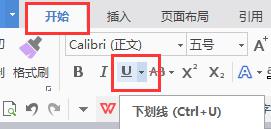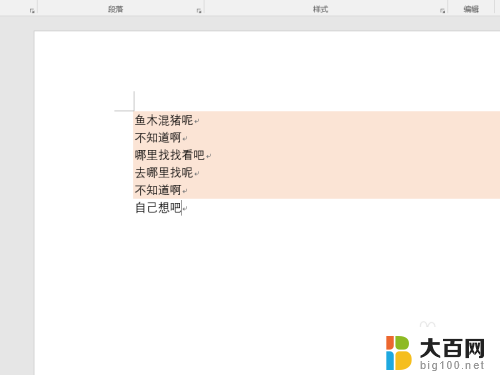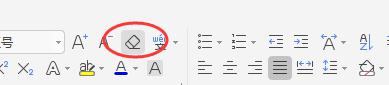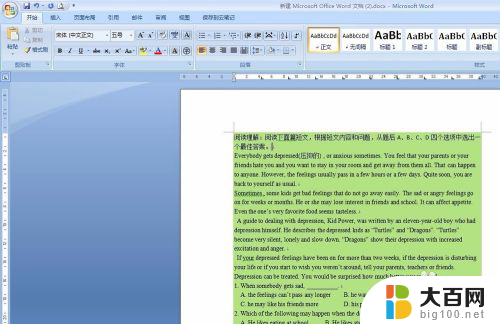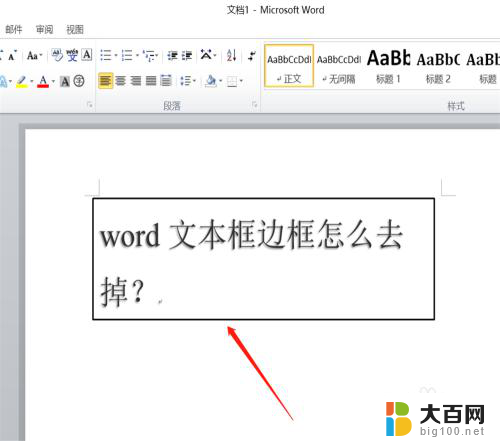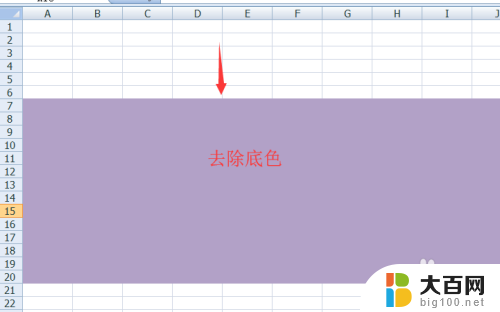如何去掉word文字下有红色波浪线怎么去掉?
word文字下有红色波浪线怎么去掉,在我们日常的写作中,有时会遇到文字下有红色波浪线的情况,这通常意味着我们在使用语法、拼写或标点方面出现了一些错误。为了确保文章的准确性和流畅性,我们应该积极纠正这些错误,使得我们的文字更加规范。在这个信息爆炸的时代,准确地表达自己的意思变得尤为重要。我们需要关注并改正这些错误,以提高我们的写作水平。通过不断的学习和练习,我们会逐渐掌握正确的写作技巧,使我们的文字更加准确、流畅,让读者更易理解我们的观点和意图。
操作方法:
1.我们在打开的Word文档中经常能够发现有的文字底下出现红色波浪线。
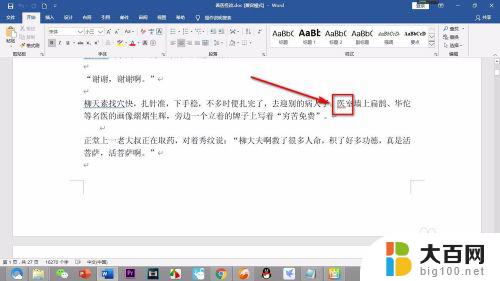
2.去除这些波浪线的话,点击导航栏上方的——审阅选项卡。
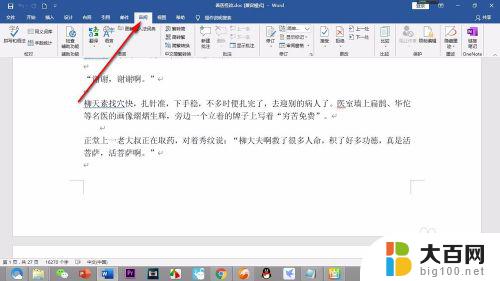
3.然后在审阅的下面菜单的左侧找到——拼写和语法的按钮。
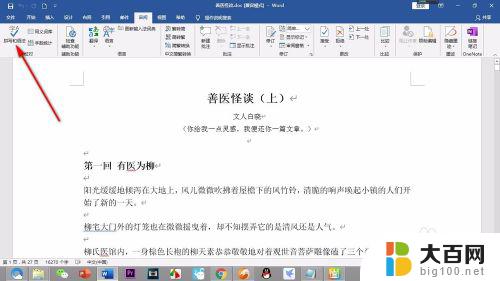
4.点击之后会在右侧弹出拼写和语法的对话框。
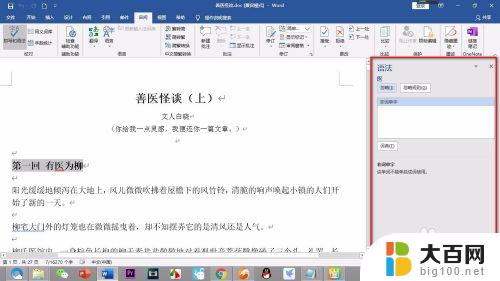
5.我们可以看到软件自动选择含有波浪线的段落,然后点击对话框中的——忽略规则按钮。
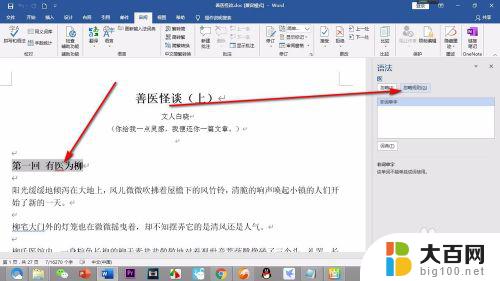
6.这个时候能够看到文字下面的红色波浪线消失了。
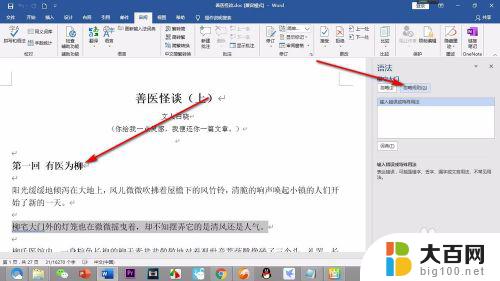
7.需要注意将段落多选的情况下是无法进行忽略规则的设置的,只能逐条处理。
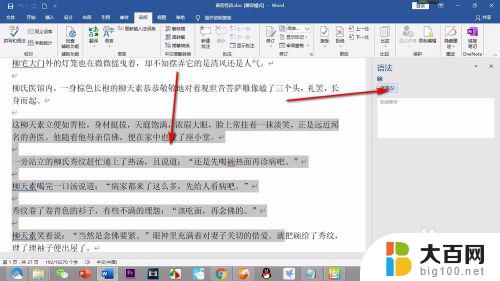
以上就是关于如何去掉word文字下的红色波浪线的全部内容,如果您也遇到了相同的情况,可以按照本文提供的方法进行解决。